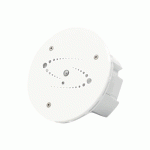ADC-IS-100-GC ഇമേജ് സെൻസർ
ADC-IS-100-GC ഇമേജ് സെൻസർ
ഇൻസ്റ്റലേഷൻ ഗൈഡ്

ഉൽപ്പന്ന സംഗ്രഹം
ഇമേജ് സെൻസർ ഒരു ബിൽട്ടിൻ ക്യാമറയുള്ള ഒരു പെറ്റ് ഇമ്മ്യൂൺ PIR (പാസീവ് ഇൻഫ്രാറെഡ്) മോഷൻ ഡിറ്റക്ടറാണ്. അലാറം അല്ലെങ്കിൽ നോൺ അലാറം ഇവന്റുകൾ സമയത്ത് ചിത്രങ്ങൾ എടുക്കുന്നതിനാണ് സെൻസർ രൂപകൽപ്പന ചെയ്തിരിക്കുന്നത്.
ഉപയോക്താക്കൾക്ക് അവരുടെ പ്രോപ്പർട്ടിയിൽ പീക്ക്-ഇൻ ചെയ്യുന്നതിനായി ഇമേജ് ക്യാപ്ചർ ഓൺഡിമാൻഡ് ആരംഭിക്കാനും കഴിയും. ചിത്രങ്ങൾ പ്രാദേശികമായി സംഭരിക്കുകയും അലാറം ഇവന്റുകൾക്കിടയിൽ ചലനം ക്യാപ്ചർ ചെയ്യുമ്പോൾ സ്വയമേവ അല്ലെങ്കിൽ ഉപയോക്താവ് ആവശ്യപ്പെടുമ്പോൾ സ്വയമേവ അപ്ലോഡ് ചെയ്യുകയും ചെയ്യുന്നു. അപ്ലോഡ് ചെയ്തുകഴിഞ്ഞാൽ, ചിത്രങ്ങൾ ലഭ്യമാണ് viewAlarm.com-ൽ പ്രവർത്തിക്കുന്നു Webസൈറ്റ് അല്ലെങ്കിൽ ഒരു Alarm.com സ്മാർട്ട്ഫോൺ ആപ്പ്. സെൻസർ ബാറ്ററിയിൽ പ്രവർത്തിക്കുന്നു, എല്ലാം വയർലെസ് ആണ്, ഇൻസ്റ്റാൾ ചെയ്യാനും പ്രവർത്തിപ്പിക്കാനും എളുപ്പമാണ്. സേവന പ്ലാൻ സബ്സ്ക്രിപ്ഷനോടുകൂടിയ Alarm.com അക്കൗണ്ടുമായി ബന്ധിപ്പിച്ചിട്ടുള്ള 2GIG സെൽ റേഡിയോ മൊഡ്യൂളുള്ള ഒരു സിസ്റ്റം ആവശ്യമാണ്. ഉൽപ്പന്ന സവിശേഷതകൾ, പ്രവർത്തനക്ഷമത, സേവന പ്ലാൻ ഓപ്ഷനുകൾ എന്നിവയെക്കുറിച്ചുള്ള കൂടുതൽ വിവരങ്ങൾക്ക്, Alarm.com ഡീലർ സൈറ്റ് സന്ദർശിക്കുക (www.alarm.com/dealer).
ഹൈലൈറ്റ് ചെയ്ത സവിശേഷതകൾ
- ബാറ്ററി പ്രവർത്തിക്കുന്നു
- സുരക്ഷാ നിയന്ത്രണ പാനലിലേക്ക് വയർലെസ് ആയി ആശയവിനിമയം നടത്തുന്നു
- 35 അടി 40 അടി ഡിറ്റക്ഷൻ കവറേജ് ഏരിയ
- ക്രമീകരിക്കാവുന്ന PIR സംവേദനക്ഷമതയും വളർത്തുമൃഗങ്ങളുടെ പ്രതിരോധശേഷി ക്രമീകരണങ്ങളും
- ചിത്രം: QVGA 320×240 പിക്സലുകൾ
- വർണ്ണ ചിത്രങ്ങൾ (രാത്രി ദർശനം ഒഴികെ)
- ഇൻഫ്രാറെഡ് ഫ്ലാഷ് (കറുപ്പും വെളുപ്പും) ഉപയോഗിച്ച് നൈറ്റ് വിഷൻ ഇമേജ് ക്യാപ്ചർ
- Tampകണ്ടെത്തൽ, നടത്ത പരിശോധന മോഡ്, മേൽനോട്ടം
ഹാർഡ്വെയർ അനുയോജ്യതയും ആവശ്യകതകളും
- സുരക്ഷാ നിയന്ത്രണ പാനൽ: സോഫ്റ്റ്വെയർ 2-ഉം അതിനുമുകളിലും ഉള്ള 1.10GIG GolControl
- ആശയവിനിമയ ഘടകം: 2GIG സെൽ റേഡിയോ മൊഡ്യൂൾ
- ആവശ്യമായ റേഡിയോ: 2GIG-XCVR2-345
- ലഭ്യമായ സോണുകൾ: ഒരു ഇമേജ് സെൻസറിന് ഒരു സോൺ ഇൻസ്റ്റാൾ ചെയ്തു (ഓരോ സിസ്റ്റത്തിനും 3 ഇമേജ് സെൻസറുകൾ വരെ)
ഹാർഡ്വെയർ ഇൻസ്റ്റാളേഷൻ
പ്രധാനപ്പെട്ടത്: സുഗമമായ ഇൻസ്റ്റാളേഷനായി, ഒരു സമയം ഒരു ഇമേജ് സെൻസർ പഠിക്കുക. പാനലിൽ ലേൺ മോഡ് ആരംഭിച്ചതിന് ശേഷം മാത്രം ബാറ്ററികൾ ചേർക്കുക. (4-f കാണുക)
- സൃഷ്ടിക്കുക അലാറം.com ഉപഭോക്തൃ അക്കൗണ്ട്. 2GIG സെൽ റേഡിയോ മൊഡ്യൂൾ സീരിയൽ നമ്പർ ഉപയോഗിച്ച്, ഒരു സൃഷ്ടിക്കുക അലാറം.കോം ഉപഭോക്തൃ അക്കൗണ്ട് അലാറം.കോം ഡീലർ സൈറ്റ് (www.alarrn.com/dealer) ഇമേജ് സെൻസർ ശേഷിയുള്ള സേവന പ്ലാനിനൊപ്പം.
- ശരിക്കും മൊഡ്യൂളും XCVR2 റേഡിയോ ഇൻസ്റ്റലേഷനും- കമ്മ്യൂണിക്കേഷൻ മൊഡ്യൂളും XCVR2 റേഡിയോയും കണക്റ്റ് ചെയ്ത് കൺട്രോൾ പാനലിനുള്ളിൽ ശരിയായി ഇൻസ്റ്റാൾ ചെയ്തിട്ടുണ്ടെന്ന് ഉറപ്പാക്കുക.
- മൊഡ്യൂളും ടെസ്റ്റും രജിസ്റ്റർ ചെയ്യുക- കമ്മ്യൂണിക്കേഷൻ മോഡ്യൂൾ ശരിയായി ഇൻസ്റ്റാൾ ചെയ്തിട്ടുണ്ടെന്നും ആശയവിനിമയം നടത്തുന്നുണ്ടെന്നും ഉറപ്പാക്കാൻ പാനൽ പവർ അപ്പ് ചെയ്ത് ഒരു സെൽ ഫോൺ ടെസ്റ്റ് ആരംഭിക്കുക com.
- പാനലിൽ സെൻസർ എൻറോൾ ചെയ്യുക-
എ. ഇൻസ്റ്റാളർ ടൂൾബോക്സിൽ "സിസ്റ്റം കോൺഫിഗറേഷൻ" മെനു നൽകുക.
ബി. 01-ന് താഴെ, RF സെൻസർ # തിരഞ്ഞെടുക്കുക. (ഉപയോഗിക്കാത്ത മേഖല 01 മുതൽ 48 വരെ)
സി. RF സെൻസർ തരം തിരഞ്ഞെടുക്കുക. (ശുപാർശ ചെയ്യുന്നത്: 04- ഇന്റീരിയർ ഫോളോവർ, 10-ഇന്റീരിയർ w/ ഡിലേ, 23- നോ പ്രതികരണ തരം)
ഡി. RF സെൻസർ ഉപകരണ തരം തിരഞ്ഞെടുക്കുക. ((2) ചലനം)
ഇ. RF സെൻസർ ഉപകരണ കോഡ് തിരഞ്ഞെടുക്കുക. (9999 ADC ഇമേജ് സെൻസർ)
എഫ്. RF സെൻസർ സീരിയൽ നമ്പർ രജിസ്റ്റർ ചെയ്യുക. പാനലിലും XCVR2 റേഡിയോയിലും ലേൺ മോഡ് ആരംഭിക്കാൻ പഠിക്കുക” ക്ലിക്ക് ചെയ്യുക. ബാറ്ററികൾ ചേർത്തോ പേപ്പർ ക്ലിപ്പ് ഉപയോഗിച്ചോ സെൻസറുകൾ റീസെറ്റ് ബട്ടൺ 3 സെക്കൻഡ് പിടിക്കുക വഴി ഇമേജ് സെൻസർ പവർ അപ്പ് ചെയ്യുക.
ജി. RF സെൻസർ ഉപകരണങ്ങൾ തിരഞ്ഞെടുക്കുക
എച്ച്. RF സെൻസർ ലൂപ്പ് നമ്പർ തിരഞ്ഞെടുക്കുക. (ശുപാർശ ചെയ്യുന്നത്: ലൂപ്പ് 1)
ഐ. RF സെൻസർ ഡയലർ കാലതാമസം തിരഞ്ഞെടുക്കുക.
ജെ. RF സെൻസർ വോയ്സ് ഡിസ്ക്രിപ്റ്റർ നിർമ്മിക്കുക. (ശുപാർശ ചെയ്യുന്ന കുറുക്കുവഴികൾ: 147-മോഷൻ ഡിറ്റക്ടർ, 120- IS)
കെ. RF സെൻസർ റിപ്പോർട്ടുകൾ തിരഞ്ഞെടുക്കുക. (ശുപാർശ ചെയ്യുന്നത്: (1) പ്രവർത്തനക്ഷമമാക്കി)
എൽ. മേൽനോട്ടത്തിലുള്ള RF സെൻസർ തിരഞ്ഞെടുക്കുക. (ശുപാർശ ചെയ്യുന്നത്: (1) പ്രവർത്തനക്ഷമമാക്കി)
എം. RF സെൻസർ മണിനാദം തിരഞ്ഞെടുക്കുക.
എൻ. അടുത്ത സെൻസർ എഡിറ്റ് ചെയ്യുന്നത് തുടരുക അല്ലെങ്കിൽ സംരക്ഷിക്കാൻ ഒഴിവാക്കുക, അവസാനിപ്പിക്കുക, പുറത്തുകടക്കുക എന്നിവ തിരഞ്ഞെടുക്കുക
ഒ. അപ്ഡേറ്റ് ചെയ്ത ഉപകരണ ലിസ്റ്റ് അയച്ചിട്ടുണ്ടെന്ന് ഉറപ്പാക്കാൻ ഒരു സെൽ ഫോൺ ടെസ്റ്റ് നടത്തുക അലാറം.കോം.
സെൻസർ ഇപ്പോൾ പാനലിലേക്ക് പഠിച്ചു. എൻറോൾമെന്റിന് ശേഷം, സെൻസറും പാനലും പവർ ചെയ്യുന്നുണ്ടെന്ന് ഉറപ്പാക്കുക, അതിലൂടെ സെൻസറിന് ഒരു സമാരംഭ പ്രക്രിയ പൂർത്തിയാക്കാൻ കഴിയും അലാറം.കോം നെറ്റ്വർക്ക് ഓപ്പറേഷൻസ് സെന്റർ. ഈ പ്രക്രിയയ്ക്ക് കുറച്ച് മിനിറ്റ് എടുക്കും. ഇനിഷ്യലൈസേഷൻ പൂർത്തിയാകുന്നതുവരെ ചിത്രങ്ങൾ എടുക്കാൻ കഴിയില്ല. ഈ പ്രക്രിയ പൂർത്തിയായി എന്ന് പരിശോധിക്കാൻ, "ഇൻസ്റ്റാളർ ടൂൾബോക്സിൽ" "ഇമേജ് സെൻസറുകൾ" മെനു നൽകുക. താൽപ്പര്യമുള്ള ഇമേജ് സെൻസർ തിരഞ്ഞെടുത്ത് “റൂൾസ് സ്റ്റാറ്റസ്: കംപ്ലീറ്റ്” പരിശോധിച്ചുറപ്പിക്കുക. - സെൻസർ ലൊക്കേഷനും മൗണ്ടും തിരഞ്ഞെടുക്കുക
എ. ഇൻസ്റ്റലേഷൻ സാഹചര്യവും "ഇൻസ്റ്റലേഷൻ മാർഗ്ഗനിർദ്ദേശങ്ങളിൽ" രേഖപ്പെടുത്തിയിട്ടുള്ള മാനദണ്ഡങ്ങളും അടിസ്ഥാനമാക്കി സെൻസർ മൗണ്ടിംഗ് ലൊക്കേഷൻ നിർണ്ണയിക്കുക. മികച്ച ഇമേജ് ക്യാപ്ചർ ചെയ്യുന്നതിന്, ടാർഗെറ്റ് ക്യാപ്ചർ ഏരിയകൾ ഫ്രെയിമിൽ കേന്ദ്രീകരിക്കണം. (ഉദാ. ഉപഭോക്താവിന് വാതിലിലൂടെ വരുന്ന ആളുകളെ പിടിച്ചെടുക്കണമെങ്കിൽ, വാതിൽ ക്യാമറ/പിഐആർ കേന്ദ്രീകരിക്കണം. view.)
ബി. മൗണ്ടുചെയ്യുന്നതിന് മുമ്പായി RF ആശയവിനിമയം പരിശോധിക്കുക- ഇമേജ് സെൻസർ അതിന്റെ മൗണ്ടിംഗ് ലൊക്കേഷനിൽ കൺട്രോൾ പാനലുമായി ആശയവിനിമയം നടത്തുന്നുണ്ടെന്ന് സ്ഥിരീകരിക്കുന്നതിന്, "ഇൻസ്റ്റാളർ ടൂൾബോക്സ്" വഴി "സിസ്റ്റം ടെസ്റ്റ്" നൽകി ഇമേജ് സെൻസർ ട്രിഗർ ചെയ്യുക.
സി. ഉപഭോക്തൃ സാഹചര്യത്തിന് ആവശ്യമുള്ള മൗണ്ടിംഗ് ആംഗിൾ നിർണ്ണയിക്കുക; മൗണ്ടിംഗ് ഭുജം സെൻസർബാക്കിലേക്ക് അറ്റാച്ചുചെയ്യുക, സെൻസർബാക്കിലേക്ക് സെൻസർ വീണ്ടും അറ്റാച്ചുചെയ്യുക. ആപ്ലിക്കേഷനെ അടിസ്ഥാനമാക്കി സെൻസർ ആംഗിൾ വ്യത്യാസപ്പെടാൻ അനുവദിക്കുന്ന മൗണ്ടിംഗ് ഭുജം സെൻസറിന്റെ പിൻഭാഗത്ത് ഘടിപ്പിച്ചിരിക്കുന്നു. പൂർണ്ണമായ 35′ x 40′ കവറേജ് ഏരിയ ലഭിക്കാൻ, സെൻസർ 6 താഴേക്കുള്ള കോണിൽ മൌണ്ട് ചെയ്യുക. ഇത് മൗണ്ടിംഗ് ഭുജത്തിന്റെ "പല്ലുകൾ അപ്പ്" ഓറിയന്റേഷനുമായി യോജിക്കുന്നു. റെസിഡൻഷ്യൽ ഇൻസ്റ്റാളേഷനുകളിലെ ഏറ്റവും ചെറിയ പ്രദേശങ്ങൾക്കായി, ആഴത്തിലുള്ള കോണിനായി "പല്ലുകൾ താഴേക്ക്" ഉപയോഗിച്ച് ഭുജം മൌണ്ട് ചെയ്യുക (18). നൽകിയിരിക്കുന്ന സ്ക്രൂ ഉപയോഗിച്ച് സെൻസറിന്റെ പിൻഭാഗം മൗണ്ടിംഗ് കൈയിലേക്ക് സുരക്ഷിതമാക്കുക. ഭിത്തിക്ക് ലംബമായാണ് ക്യാമറ ഘടിപ്പിക്കുന്നതെങ്കിൽ, മൗണ്ടിംഗ് ആം/ബ്രാക്കറ്റ് ഇല്ലാതെ മൗണ്ട് സെൻസർ ഭിത്തിയിൽ നേരിട്ട് 12° കോണിൽ.
 ഡി. ഉപഭോക്തൃ സാഹചര്യത്തിന് ബാധകമായ മൗണ്ടിംഗ് ബ്രാക്കറ്റ് തിരഞ്ഞെടുക്കുക. സെൻസർ ഹാർഡ്വെയർ പാക്കറ്റിൽ വ്യത്യസ്ത മൗണ്ടിംഗ് സാഹചര്യങ്ങൾക്കായി 2 മൗണ്ടിംഗ് ബ്രാക്കറ്റുകൾ അടങ്ങിയിരിക്കുന്നു. ഭിത്തിയിൽ ബ്രാക്കറ്റ് ഘടിപ്പിക്കാൻ നൽകിയിരിക്കുന്ന വലിയ സ്ക്രൂകളും ആങ്കറുകളും ഉപയോഗിക്കുക.
ഡി. ഉപഭോക്തൃ സാഹചര്യത്തിന് ബാധകമായ മൗണ്ടിംഗ് ബ്രാക്കറ്റ് തിരഞ്ഞെടുക്കുക. സെൻസർ ഹാർഡ്വെയർ പാക്കറ്റിൽ വ്യത്യസ്ത മൗണ്ടിംഗ് സാഹചര്യങ്ങൾക്കായി 2 മൗണ്ടിംഗ് ബ്രാക്കറ്റുകൾ അടങ്ങിയിരിക്കുന്നു. ഭിത്തിയിൽ ബ്രാക്കറ്റ് ഘടിപ്പിക്കാൻ നൽകിയിരിക്കുന്ന വലിയ സ്ക്രൂകളും ആങ്കറുകളും ഉപയോഗിക്കുക.
പരമാവധി കവറേജ് ഏരിയയ്ക്കായി 8 അടി ഉയരത്തിൽ മൗണ്ടിംഗ് പ്രതലത്തിൽ ബ്രാക്കറ്റ് ദ്വാരങ്ങളുടെ സ്ഥാനം അടയാളപ്പെടുത്തുക. (മൗണ്ടിംഗ് ബ്രാക്കറ്റ് അൺഇൻസ്റ്റാൾ ചെയ്യാതെ ബാറ്ററി മാറ്റിസ്ഥാപിക്കാൻ അനുവദിക്കുന്നതിന് സെൻസറിന് മുകളിൽ കുറഞ്ഞത് 3 ഇഞ്ച് ക്ലിയറൻസ് വിടുക.)
 ഇ. മൗണ്ടിംഗ് ബ്രാക്കറ്റിൽ ഒരു കൈകൊണ്ട് സെൻസർ സ്ഥാപിക്കുക. ആവശ്യമുള്ള കവറേജ് ഏരിയയിലേക്ക് പോയിന്റ് ചെയ്യാൻ സെൻസറിന്റെ തിരശ്ചീന സ്ഥാനം ക്രമീകരിക്കുക. പൊസിഷനിംഗ് ക്രമീകരിക്കാൻ, മൗണ്ടിംഗ് ആം ബ്രാക്കറ്റിന്റെ വഴിയുടെ 1/3 എങ്കിലും ഉയർത്തി ഭുജം തിരിക്കുക.
ഇ. മൗണ്ടിംഗ് ബ്രാക്കറ്റിൽ ഒരു കൈകൊണ്ട് സെൻസർ സ്ഥാപിക്കുക. ആവശ്യമുള്ള കവറേജ് ഏരിയയിലേക്ക് പോയിന്റ് ചെയ്യാൻ സെൻസറിന്റെ തിരശ്ചീന സ്ഥാനം ക്രമീകരിക്കുക. പൊസിഷനിംഗ് ക്രമീകരിക്കാൻ, മൗണ്ടിംഗ് ആം ബ്രാക്കറ്റിന്റെ വഴിയുടെ 1/3 എങ്കിലും ഉയർത്തി ഭുജം തിരിക്കുക.
എഫ്. ലോക്ക് പിൻ ദ്വാരത്തിലേക്ക് സ്ലൈഡുചെയ്യുന്നതിലൂടെ മൗണ്ടിംഗ് ആം ലൊക്കേഷൻ സുരക്ഷിതമാക്കുക. മൗണ്ടിംഗ് ബ്രാക്കറ്റിലെ ദ്വാരത്തിന്റെ അടിയിലൂടെ മുകളിലേക്ക് സ്ക്രൂ ചെയ്ത് ലോക്ക് പിൻ സുരക്ഷിതമാക്കാൻ വാഷറും ശേഷിക്കുന്ന ചെറിയ സ്ക്രൂവും ഉപയോഗിക്കുക. (ശ്രദ്ധിക്കുക: പി/ആർ/ക്യാമറ ഫീൽഡ് ക്രമീകരിക്കുന്നത് എളുപ്പമാക്കുന്നതിന് view ഘട്ടം 10-ൽ, തിരശ്ചീന സെൻസർ പൊസിഷനിംഗ് അന്തിമമാക്കിയ ശേഷം ഈ ഘട്ടം പൂർത്തിയാക്കുക.)
- പിഐആർ പരിശോധന പൂർത്തിയാക്കുക
ഒരു വാക്ക് ടെസ്റ്റ് നടത്തി PIR കവറേജ് വേണ്ടത്ര പ്രദേശം ഉൾക്കൊള്ളുന്നുവെന്ന് ഉറപ്പാക്കുക. (കൂടുതൽ വിവരങ്ങൾക്ക് "പ്രോ ഗ്രാമിംഗ്" വിഭാഗം കാണുക.) - ഇമേജ് ക്യാപ്ചർ പരീക്ഷിക്കുക
ഉപഭോക്താവിന്റെ പ്രതിമാസ ഇമേജ് അപ്ലോഡ് ക്വാട്ട സംരക്ഷിക്കുന്നതിന്, സിസ്റ്റത്തിൽ ഏതെങ്കിലും പുതിയ സെൻസർ (ഇമേജ് സെൻസർ അല്ലെങ്കിൽ മറ്റെന്തെങ്കിലും) ഇൻസ്റ്റാൾ ചെയ്തതിന് ശേഷം ആദ്യത്തെ നാല് മണിക്കൂർ ഓട്ടോമാറ്റിക് അലാറം അപ്ലോഡുകൾ പ്രവർത്തനരഹിതമാക്കും. Alarm.com-ന്റെ മൊബൈൽ ടെക്കിൽ ഇൻസ്റ്റാളർമാർക്ക് സെൻസർ പൊസിഷനിംഗ് പരിശോധിക്കാനും ഇൻസ്റ്റാൾ ചെയ്ത സെൻസറുകളിൽ ഇമേജ് ക്യാപ്ചറുകൾ പരിശോധിക്കാനും കഴിയും. webസൈറ്റ് (www.alarm.com/MobileTech) ഉപഭോക്താവിന്റെ അക്കൗണ്ട് ആക്സസ് ചെയ്യാതെയോ ഉപഭോക്താവിന്റെ പ്രതിമാസ അപ്ലോഡ് ക്വാട്ടയിൽ നിന്ന് കുറയ്ക്കുകയോ ചെയ്യാതെ. സാധ്യമെങ്കിൽ, സെൻസർ ഇൻഫ്രാറെഡ് ഫ്ലാഷ് പ്രതലങ്ങളിൽ പ്രതിഫലിക്കുന്നില്ലെന്നും ഇമേജുകൾ കഴുകിക്കളയുന്നില്ലെന്നും ഉറപ്പാക്കാൻ ഇൻസ്റ്റാളറുകൾ നൈറ്റ് വിഷൻ ക്യാപ്ചറുകളും പരിശോധിക്കണം.
അലാറം.കോം ഇമേജ് സെൻസർ
മൊബൈൽ ടെക് ആക്സസ് ചെയ്യാൻ webസൈറ്റ്, പോകുക www.alarm.com/Mobile ഒരു Alarm.com ഡീലർ ഉപയോഗിച്ച് ടെക്ക് ചെയ്ത് ലോഗിൻ ചെയ്യുക webസൈറ്റ് ലോഗിൻ പേരും പാസ്വേഡും. ഉപഭോക്താവിന്റെ അക്കൗണ്ട് തിരഞ്ഞെടുത്ത് "ഇമേജ് സെൻസർ" വിഭാഗത്തിലേക്ക് നാവിഗേറ്റ് ചെയ്യുക. ചിത്രങ്ങൾ അഭ്യർത്ഥിക്കുന്നു ഒപ്പം view"ഇമേജ് ടെസ്റ്റിംഗ്" ടാബിലൂടെ ed. സ്വകാര്യത കാരണങ്ങളാൽ, ഒരു പ്രാദേശിക കമ്മീഷൻ. മൊബൈൽ ടെക് വഴി ഒരു ചിത്രം അഭ്യർത്ഥിക്കുന്നതിന് മുമ്പ് പരിശോധന നടത്തണം.
(കുറിപ്പ്: ഇൻസ്റ്റാളറിന് 4-മണിക്കൂർ വിൻഡോയ്ക്ക് അപ്പുറം പരിശോധന തുടരണമെങ്കിൽ, അലാറത്തിൽ നിന്ന് ആദ്യം അലാറം ഓട്ടോ-അപ്ലോഡുകൾ പ്രവർത്തനരഹിതമാക്കുക. കോം ഡീലർ അല്ലെങ്കിൽ മൊബൈൽ ടെക് webസൈറ്റ് അല്ലെങ്കിൽ ഇമേജ് അപ്ലോഡുകൾ ഉപഭോക്താവിന്റെ പ്രതിമാസ ക്വാട്ടയിൽ നിന്ന് കുറയ്ക്കും.)
PIR ലെൻസും ക്യാമറ കവറേജ് ഡയഗ്രമുകളും

ചിത്രം 2-ൽ സൂചിപ്പിച്ചിരിക്കുന്നതുപോലെ, ക്യാമറ കവറേജ് ഏരിയ PIR കവറേജ് ഏരിയയേക്കാൾ ഇടുങ്ങിയതാണ്. ഇൻസ്റ്റാൾ ചെയ്യുമ്പോൾ, PIR-ലും ക്യാമറാ ഫീൽഡിലും വിഷയങ്ങൾ കേന്ദ്രീകരിക്കപ്പെടാൻ സാധ്യതയുള്ള സെൻസർ മൗണ്ട് ചെയ്യുക view.
ഇൻസ്റ്റലേഷൻ മാർഗ്ഗനിർദ്ദേശങ്ങൾ
ഇമേജ് സെൻസർ ശാശ്വതമായി മൗണ്ട് ചെയ്യുന്നതിന് മുമ്പ്, സാധ്യതയുള്ള ലൊക്കേഷനുകൾ വിലയിരുത്തുകയും ഒപ്റ്റിമൽ പ്രകടനവും തെറ്റായ അലാറം പരിരക്ഷയും ഉറപ്പാക്കാൻ ഇനിപ്പറയുന്ന ഘടകങ്ങൾ പരിഗണിക്കുകയും ചെയ്യുക: റേഞ്ച്- മതിയായ സിഗ്നൽ ശക്തി ഉറപ്പാക്കാൻ ലൊക്കേഷൻ സുരക്ഷാ പാനലിന് പര്യാപ്തമാണോ?
തെറ്റായ അലാറം പ്രതിരോധശേഷി- ഇൻസ്റ്റാളേഷൻ ലൊക്കേഷൻ തെറ്റായ അലാറത്തിന് സാധ്യതയുണ്ടോ? ലൊക്കേഷൻ വൈബ്രേഷൻ രഹിതമാണെന്നും ഉപകരണം പ്രാദേശിക ഹീറ്റ് സ്രോതസ്സുകളോ വിൻഡോകളോ ഉയർന്ന വളർത്തുമൃഗങ്ങളുടെ പ്രവർത്തനമുള്ള പ്രദേശങ്ങളോ അഭിമുഖീകരിക്കുന്നില്ലെന്നും ഉറപ്പാക്കിക്കൊണ്ട് ചലനം മൂലമുണ്ടാകുന്ന തെറ്റായ അലാറങ്ങളുടെ അപകടസാധ്യത കുറയ്ക്കുക. (കൂടാതെ, വളർത്തുമൃഗങ്ങൾ കയറാൻ സാധ്യതയുള്ള ഉയർന്ന പ്രതലങ്ങളിൽ നിന്ന് പ്രദേശം മുക്തമാണെന്ന് ഉറപ്പാക്കുക.)
ക്യാപ്ചർ ഓറിയന്റേഷൻ- നുഴഞ്ഞുകയറ്റക്കാരനോ പ്രവർത്തനമോ ഉള്ളപ്പോൾ ചലനം കണ്ടെത്തുന്നതിനും ചിത്രങ്ങൾ പകർത്തുന്നതിനും ലൊക്കേഷൻ അനുയോജ്യമാണോ? വിഷയം എവിടെയാണ് പ്രദേശത്തേക്ക് പ്രവേശിക്കാൻ സാധ്യതയെന്നും അവർ സെൻസറിനെ അഭിമുഖീകരിക്കുമോ ഇല്ലയോ എന്നും പരിഗണിക്കുക - കൃത്രിമവും പ്രകൃതിദത്തവുമായ വെളിച്ചം എത്രത്തോളം നല്ലതാണ്? പകലും രാത്രിയും വെളിച്ചത്തിന്റെ അവസ്ഥ മതിയായ ചിത്രത്തിന്റെ ഗുണനിലവാരം ഉറപ്പാക്കുമോ?
- സാധ്യമെങ്കിൽ, പാനലിന്റെ 100 അടിക്കുള്ളിൽ സെൻസർ കണ്ടെത്തുക, പ്രത്യേകിച്ചും സെൻസറിനും പാനലിനുമിടയിൽ ധാരാളം മതിലുകൾ ഉണ്ടെങ്കിൽ, അല്ലെങ്കിൽ പാനലും സെൻസറും വ്യത്യസ്ത നിലകളിലാണെങ്കിൽ.
- മെറ്റാലിക് ഒബ്ജക്റ്റുകൾ അല്ലെങ്കിൽ ഇലക്ട്രോണിക്സ് പോലുള്ള ആശയവിനിമയത്തെ ബാധിച്ചേക്കാവുന്ന ഇടങ്ങൾക്ക് നേരെയോ അതിനടുത്തോ സെൻസറിനെ അഭിമുഖീകരിക്കുന്നത് ഒഴിവാക്കുക. ശുപാർശ ചെയ്യുന്ന ദൂരത്തിനുള്ളിൽ ആണെങ്കിലും പാനലിൽ സെൻസർ RF ആശയവിനിമയം പരിശോധിക്കുക.
- ഒപ്റ്റിമൽ ഡിറ്റക്ഷൻ കഴിവുകൾക്കായി, ആരെങ്കിലും ഏറ്റവും സാധ്യതയുള്ളിടത്ത് സെൻസർ മൌണ്ട് ചെയ്യുക
സെൻസറിന് നേരെ നേരെ വിപരീതമായി സെൻസർ കവറേജ് ഏരിയയിലൂടെ നടക്കുക. - സ്ഥിരസ്ഥിതിയായി, ഇമേജ് സെൻസർ "സാധാരണ" സെൻസിറ്റിവിറ്റിയിലേക്ക് സജ്ജീകരിച്ചിരിക്കുന്നു. കൂടുതൽ സെൻസിറ്റീവ് മോഷൻ പ്രോfile (“ഉയർന്നത്”) കൂടാതെ സെൻസിറ്റീവ് കുറഞ്ഞ ഒരു പ്രോfile വളർത്തുമൃഗങ്ങൾക്ക് 40 പൗണ്ട് (കുറഞ്ഞത്') വരെ പ്രതിരോധശേഷി നൽകുന്നത് നിയന്ത്രണ പാനലിൽ അല്ലെങ്കിൽ വഴി തിരഞ്ഞെടുക്കാം അലാറം.കോം ഡീലർ Webസൈറ്റ്.
- ഇമേജ് സെൻസർ ഇൻഡോർ ഉപയോഗത്തിന് മാത്രമായി രൂപകൽപ്പന ചെയ്തിരിക്കുന്നു, ഔട്ട്ഡോർ ഇൻസ്റ്റാൾ ചെയ്യാൻ പാടില്ല. വളർത്തുമൃഗങ്ങളുടെ രോഗപ്രതിരോധ പ്രയോഗങ്ങളിൽ ശരിയായ പ്രവർത്തനത്തിന്, മുറി 60 ° മുതൽ 110 ° F വരെ സൂക്ഷിക്കണം.
- നൈറ്റ് വിഷൻ ഇമേജ് നിലവാരം വർദ്ധിപ്പിക്കുന്നതിന്, ഇൻഫ്രാറെഡ് ഫ്ലാഷ് സംഭവിക്കുമ്പോൾ ഒരു തിളക്കം സൃഷ്ടിക്കുന്ന പ്രതലങ്ങളിലേക്ക് സെൻസറുകൾ ഓറിയന്റ് ചെയ്യരുത്. സീലിംഗോ അടുത്തുള്ള ഭിത്തികളോ ക്യാമറയുടെ ഫീൽഡിൽ ഉള്ള തരത്തിൽ സെൻസറിനെ ഓറിയന്റുചെയ്യുന്നത് ഒഴിവാക്കുക view.
- വൈബ്രേഷനുകളില്ലാത്ത ഒരു പരന്ന മതിൽ പ്രതലത്തിൽ സെൻസർ മൌണ്ട് ചെയ്യുക (ഷെൽഫിൽ സജ്ജീകരിക്കരുത്).
പ്രോഗ്രാമിംഗ്
ഇമേജ് സെൻസർ "സിസ്റ്റം കോൺഫിഗറേഷൻ" വഴി കൺട്രോൾ പാനലിലേക്ക് എൻറോൾ ചെയ്തു.
കോൺഫിഗർ ചെയ്യുന്നതിനും പരിശോധിക്കുന്നതിനുമായി ലഭ്യമായ അധിക പ്രോഗ്രാമിംഗ് ഓപ്ഷനുകൾ ഉൾപ്പെടുന്നു:
A. PIR സെൻസിറ്റിവിറ്റി ക്രമീകരണങ്ങൾ
സ്ഥിരസ്ഥിതിയായി, ഇമേജ് സെൻസർ ഒരു സ്റ്റാൻഡേർഡ് മോഷൻ സെൻസിറ്റിവിറ്റി പ്രോ ഉപയോഗിച്ച് കോൺഫിഗർ ചെയ്തിരിക്കുന്നുfile ("സാധാരണ"). സെൻസർ കൂടുതൽ സെൻസിറ്റീവ് മോഷൻ പ്രോ ആയി സജ്ജീകരിക്കാനും കഴിയുംfile (“ഉയർന്നത്”) കൂടാതെ സെൻസിറ്റീവ് കുറഞ്ഞ ഒരു പ്രോfile വളർത്തുമൃഗങ്ങൾക്കുള്ള പ്രതിരോധശേഷി 40 പൗണ്ട് വരെ ("കുറഞ്ഞത്"). കൺട്രോൾ പാനൽ വഴിയോ സെൻസിറ്റിവിറ്റി കോൺഫിഗർ ചെയ്യാവുന്നതാണ് അലാറം.കോം ഡീലർ Webസൈറ്റ്.
പാനലിൽ നിന്ന്, "ഇൻസ്റ്റാളർ ടൂൾബോക്സിലെ" "ഇമേജ് സെൻസറുകൾ" മെനു ആക്സസ് ചെയ്യുക. നിങ്ങൾക്ക് കോൺഫിഗർ ചെയ്യേണ്ട സെൻസർ തിരഞ്ഞെടുത്ത് പുതിയ സെൻസിറ്റിവിറ്റി ലെവൽ തിരഞ്ഞെടുക്കുക.
(ശ്രദ്ധിക്കുക: ഉയർന്ന സെൻസിറ്റിവിറ്റി പ്രോ ഉപയോഗിക്കുന്നത്file തെറ്റായ അലാറങ്ങളുടെ സാധ്യത വർദ്ധിപ്പിക്കുന്നു, പ്രത്യേകിച്ചും സെൻസർ വിൻഡോകൾ അല്ലെങ്കിൽ താപ സ്രോതസ്സുകൾ അഭിമുഖീകരിക്കുകയാണെങ്കിൽ. വിൻഡോകൾക്കോ ചൂട് സ്രോതസ്സുകൾക്കോ സമീപം സെൻസർ ഘടിപ്പിക്കുമ്പോൾ ജാഗ്രത പാലിക്കുക, കൂടാതെ "ലോ" PIR സെൻസിറ്റിവിറ്റി ക്രമീകരണം തിരഞ്ഞെടുക്കുക.)
B. PIR സജീവമാക്കലും ടെസ്റ്റ് മോഡും
സാധാരണ പ്രവർത്തനസമയത്ത്, സിസ്റ്റം നിരായുധമാക്കിയിരിക്കുമ്പോൾ, PIR പരമാവധി മൂന്ന് മിനിറ്റിൽ ഒരിക്കൽ സജീവമാക്കാം. PIR കണ്ടെത്തൽ സജീവമാകുന്നതിന് മുമ്പ് പവർ ചെയ്തതിന് ശേഷം 30 സെക്കൻഡ് കാലതാമസമുണ്ട്. ഒരു നെറ്റ്വർക്കിൽ ഒരു സെൻസർ എൻറോൾ ചെയ്തതിന് ശേഷമുള്ള ആദ്യത്തെ 3 മിനിറ്റിനുള്ളിൽ, സെൻസർ PIR ടെസ്റ്റ് മോഡിൽ പ്രവേശിക്കുകയും ഓരോ ചലനം സജീവമാക്കുമ്പോഴും സെൻസർ LED 3 സെക്കൻഡ് പ്രകാശിക്കുകയും ചെയ്യും (ഏകദേശം ഓരോ 8 സെക്കൻഡിലും). ഒരു അധിക ടെസ്റ്റിംഗ് സമയത്തിനായി, സെൻസർ ടെസ്റ്റ് മോഡിലേക്ക് ടിampഅത് തിരുത്തുന്നു.
സി.ടിampഎർ, തെറ്റായ പ്രവർത്തന റിപ്പോർട്ടുകൾ
Tampഎർ, തകരാർ റിപ്പോർട്ടുകൾ കൺട്രോൾ പാനലിൽ നൽകിയിട്ടുണ്ട്. വരിക്കാരായാൽ, ഉപഭോക്താവിന് Alarm.com-ൽ നിന്ന് അറിയിപ്പുകളും ലഭിക്കും.
ഒരു ബിൽറ്റ്-ഇൻ ആക്സിലറോമീറ്റർ ഇമേജ് സെൻസറിന്റെ ചലനമോ പുനഃസ്ഥാപിക്കുന്നതോ കണ്ടുപിടിക്കുകയും ആരംഭിക്കുകയും ചെയ്യുംampസെൻസർ ഓറിയന്റേഷനിൽ ഒരു മാറ്റം കണ്ടെത്തുമ്പോഴെല്ലാം. സെൻസർ ബാക്ക്പ്ലേറ്റ് നിലവിലുണ്ടെങ്കിൽപ്പോലും റിപ്പോർട്ടിംഗ് സംഭവിക്കുന്നു. ടിampസെൻസർ നേരായ സ്ഥാനത്തേക്ക് മടങ്ങിയ ശേഷം er യാന്ത്രികമായി മായ്ക്കുകയും 5 മിനിറ്റോളം ചലനമൊന്നും കണ്ടെത്താതിരിക്കുകയും ചെയ്യുന്നു. എ ടിampസെൻസർ പുനഃസജ്ജമാക്കുന്നതിലൂടെയും er ക്ലിയർ ചെയ്യാവുന്നതാണ്.
D. സെൻസർ LED
ഡിഫോൾട്ടായി, സെൻസർ ടെസ്റ്റ് മോഡിലല്ലെങ്കിൽ ചലനത്തിലൂടെ സജീവമാകുമ്പോൾ ഇമേജ് സെൻസർ LED പ്രകാശിക്കുന്നില്ല. Alarm.com ഡീലർ വഴി LED പ്രവർത്തനക്ഷമമാക്കാം Webഒരു ഉപഭോക്താവിന്റെ അക്കൗണ്ടിലെ ഓരോ ഇമേജ് സെൻസറിനും വേണ്ടിയുള്ള സൈറ്റ്. പ്രവർത്തനക്ഷമമാക്കുമ്പോൾ, ചലനം സജീവമാക്കുമ്പോൾ LED 3 സെക്കൻഡ് പ്രകാശിക്കുന്നു (നിരായുധനാകുമ്പോൾ ഓരോ 3 മിനിറ്റിലും).
ഇ. ഇമേജ് ക്യാപ്ചർ ക്രമീകരണങ്ങൾ
ഉപഭോക്താവിന്റെ ഇമേജ് സെൻസർ സേവന പ്ലാനിനെ അടിസ്ഥാനമാക്കി ഓരോ സെൻസറിനും ക്യാപ്ചർ ക്രമീകരണങ്ങൾ സ്വയമേവ കോൺഫിഗർ ചെയ്യപ്പെടുന്നു, അതിനാൽ ഒരു നെറ്റ്വർക്കിലേക്ക് സെൻസർ എൻറോൾ ചെയ്യുന്നതിന് മുമ്പ് ഒരു സേവന പ്ലാനിലേക്ക് ഉപഭോക്താവിനെ സബ്സ്ക്രൈബ് ചെയ്യേണ്ടത് പ്രധാനമാണ്.
ഇമേജ് സെൻസർ സേവന പ്ലാൻ ഓപ്ഷനുകളെക്കുറിച്ചുള്ള കൂടുതൽ വിവരങ്ങൾക്ക് Alarm.com ഡീലർ സൈറ്റ് സന്ദർശിക്കുക (www.alarm.com/dealer).
റീസെറ്റ് ബട്ടൺ ആക്സസ് ചെയ്യാൻ സെൻസറിന്റെ മുൻവശത്തുള്ള ദ്വാരത്തിലേക്ക് ഒരു പേപ്പർക്ലിപ്പ് ചേർക്കുക. സെൻസർ പവർ സൈക്കിൾ ചെയ്യുന്നതിന് 3 സെക്കൻഡ് അമർത്തിപ്പിടിക്കുക. സെൻസർ റീസെറ്റ് ചെയ്യാനും അതിന്റെ നെറ്റ്വർക്കിൽ നിന്ന് പ്രിയങ്കരമാക്കാനും സെൻസർ LED അതിവേഗം മിന്നുന്നത് വരെ 10 സെക്കൻഡ് മുഴുവൻ അമർത്തിപ്പിടിക്കുക. ഒരു പുതിയ നെറ്റ്വർക്കിൽ എൻറോൾ ചെയ്യുന്നതിന് മുമ്പ് സെൻസർ പുനഃസജ്ജമാക്കിയിരിക്കണം. (ശ്രദ്ധിക്കുക: സെൻസർ നിലവിൽ അതിന്റെ നെറ്റ്വർക്കുമായി ആശയവിനിമയം നടത്തുന്നില്ലെങ്കിൽ റീസെറ്റ് ബട്ടൺ ഉപയോഗിച്ച് മാത്രമേ അതിന്റെ നെറ്റ്വർക്കിൽ നിന്ന് ക്ലിയർ ചെയ്യാൻ കഴിയൂ. സെൻസർ ഇപ്പോഴും അതിന്റെ നെറ്റ്വർക്കുമായി ആശയവിനിമയം നടത്തുന്നുണ്ടെങ്കിൽ, അത് എൻറോൾ ചെയ്തിരിക്കുന്ന സിസ്റ്റത്തിൽ നിന്ന് ഇല്ലാതാക്കി സെൻസർ മായ്ക്കുക. ) 
ബാറ്ററി മാറ്റിസ്ഥാപിക്കൽ
സെൻസറിന്റെ ബാറ്ററികൾ കുറവായിരിക്കുമ്പോൾ, പാനൽ സെൻസറിനായി കുറഞ്ഞ ബാറ്ററി അലേർട്ട് പ്രദർശിപ്പിക്കും.
ഉപഭോക്താവ് ഈ അറിയിപ്പ് തരത്തിലേക്ക് സബ്സ്ക്രൈബ് ചെയ്തിട്ടുണ്ടെങ്കിൽ, Alarm.com പ്ലാറ്റ്ഫോം വഴിയും അറിയിപ്പുകൾ നൽകും.
സെൻസർ ബാറ്ററികൾ മാറ്റിസ്ഥാപിക്കാൻ, സെൻസറിന്റെ മുൻഭാഗം സെൻസർ-ബാക്ക് മുകളിലേക്ക് സ്ലൈഡ് ചെയ്യുക. (മുഴുവൻ സെൻസർ-ബാക്ക്, മൗണ്ടിംഗ് ആം എന്നിവ നീക്കം ചെയ്യുകയോ അൺമൗണ്ട് ചെയ്യുകയോ ചെയ്യേണ്ടതില്ല.) ബാറ്ററി ലൈഫ് വർദ്ധിപ്പിക്കുന്നതിന്, സെൻസർ ബാറ്ററികൾക്ക് പകരം 2 AA 1.5v എനർജൈസർ അൾട്ടിമേറ്റ് ലിഥിയം ബാറ്ററികൾ നൽകുക.
ബാറ്ററി നിർമ്മാതാവിന്റെ നിർദ്ദേശങ്ങൾക്കനുസൃതമായും പ്രാദേശിക നിയന്ത്രണങ്ങൾ പാലിച്ചും ഉപയോഗിച്ച ബാറ്ററികൾ നീക്കം ചെയ്യുക. 
ആൽക്കലൈൻ ബാറ്ററികളുള്ള സെൻസറിന്റെ പ്രവർത്തനം UL മാനദണ്ഡങ്ങൾ പാലിക്കുന്നതിനായി പരിശോധിച്ചിട്ടില്ല.
മറ്റ് ഫീച്ചർ കോംപാറ്റിബിലിറ്റി
ടു-വേ വോയ്സ് കോംപാറ്റിബിലിറ്റി
ടു-വേ വോയ്സ് കോൾ സെഷനിൽ ആയിരിക്കുമ്പോൾ ചിത്രങ്ങൾ കൈമാറാൻ കഴിയില്ല. സെല്ലുലാർ നെറ്റ്വർക്കിലൂടെ ടു-വേ വോയ്സുള്ള ഒരു സിസ്റ്റത്തിൽ ഇമേജ് സെൻസർ ഇൻസ്റ്റാൾ ചെയ്യുമ്പോൾ, ഒരു അലാറം സമയത്ത് ഇമേജ് ട്രാൻസ്മിഷൻ ടു-വേ സെഷൻ തടസ്സപ്പെട്ടേക്കാം. കോൾ അവസാനിപ്പിച്ച് കഴിഞ്ഞാൽ ഇമേജ് ട്രാൻസ്മിഷൻ പുനരാരംഭിക്കും.
TS1 അനുയോജ്യത
2GIG TS2 ടച്ച്സ്ക്രീനിന്റെ അതേ RF റേഡിയോ (XCVR1) തന്നെയാണ് ഇമേജ് സെൻസറും ഉപയോഗിക്കുന്നത്. ഇമേജ് സെൻസറും TS1 ഉം ഒരേ റേഡിയോ ഉപയോഗിച്ച് ഒരേ സിസ്റ്റത്തിൽ ഉപയോഗിക്കാം.
ട്രബിൾഷൂട്ടിംഗ്
സെൻസർ എൻറോൾ ചെയ്യുന്നില്ല
- സെൻസറിന് പവർ ലഭിക്കുന്നുണ്ടെന്ന് സ്ഥിരീകരിക്കുക: ബാറ്ററികൾ ചേർത്ത ശേഷം, സെൻസർ എൽഇഡി 1 O സെക്കൻഡിനുള്ളിൽ പ്രകാശിക്കുകയോ മിന്നുകയോ ചെയ്യണം.
- സെൻസർ മറ്റൊരു നെറ്റ്വർക്കുമായി ആശയവിനിമയം നടത്തുന്നില്ലെന്ന് സ്ഥിരീകരിക്കുക: സെൻസർ മുമ്പ് മറ്റൊരു സിസ്റ്റത്തിൽ എൻറോൾ ചെയ്തിട്ടുണ്ടെങ്കിൽ, സിസ്റ്റത്തിൽ നിന്ന് സെൻസർ ഇല്ലാതാക്കി, സെൻസർ പുതിയതിലേക്ക് എൻറോൾ ചെയ്യാൻ ശ്രമിക്കുന്നതിന് മുമ്പ് സെൻസർ മായ്ക്കാൻ സെൻസർ റീസെറ്റ് ബട്ടൺ 1 o സെക്കൻഡ് അമർത്തിപ്പിടിക്കുക. നെറ്റ്വർക്ക്. സെൻസർ നിലവിൽ അതിന്റെ നെറ്റ്വർക്കുമായി ആശയവിനിമയം നടത്തുന്നുണ്ടെങ്കിൽ അത് ക്ലിയർ ചെയ്യാൻ കഴിയില്ല. ഈ സാഹചര്യത്തിൽ, കൺട്രോൾ പാനൽ അല്ലെങ്കിൽ റിമോട്ട് കമാൻഡ് വഴി ആദ്യം സിസ്റ്റത്തിൽ നിന്ന് സെൻസർ ഇല്ലാതാക്കണം.
സെൻസർ പ്രതികരിക്കുന്നില്ല
- ബാറ്ററികൾ മാറ്റിസ്ഥാപിക്കുക: പാനലിലെ ബാറ്ററി നില പരിശോധിക്കുക (“ഇൻസ്റ്റാളർ ടൂൾബോക്സിലെ” ഇമേജ് സെൻസറിന് കീഴിൽ) പുതിയ സെൻസർ ബാറ്ററികൾ ഇൻസ്റ്റാൾ ചെയ്യുക.
തെറ്റായ ചലന ആക്ടിവേഷനുകൾ
- പാരിസ്ഥിതിക ഘടകങ്ങൾ പരിശോധിക്കുക: ചൂടാക്കൽ അല്ലെങ്കിൽ തണുപ്പിക്കൽ ഘടകങ്ങൾ സെൻസർ പ്രകടനത്തെ പ്രതികൂലമായി ബാധിച്ചേക്കാം. ഇടപെടൽ നിർണ്ണയിക്കാൻ ഈ ഘടകങ്ങൾ ഉപയോഗിച്ചും അല്ലാതെയും സെൻസർ പരിശോധിക്കുക.
- സെൻസർ പൊസിഷനിംഗ് പരിശോധിക്കുക: ആവശ്യമുള്ള ചലനം ക്യാപ്ചർ ചെയ്യാൻ സെൻസർ ശരിയായി സ്ഥാപിച്ചിട്ടുണ്ടാകില്ല. സെൻസറിന്റെ തിരശ്ചീന സ്ഥാനം പരിശോധിച്ച് ആവശ്യാനുസരണം വീണ്ടും മൗണ്ട് ചെയ്യുക.
- PIR സെൻസിറ്റിവിറ്റി ക്രമീകരണം പരിശോധിക്കുക: ശരിയായ സെൻസർ മോഷൻ പ്രോ എന്ന് പരിശോധിക്കുകfile സെറ്റപ്പ് മെനുവിലൂടെ തിരഞ്ഞെടുത്തു അല്ലെങ്കിൽ സെൻസിറ്റീവ് കുറഞ്ഞ ഒരു പ്രോ തിരഞ്ഞെടുക്കുകfile.
സെൻസർ ടിamper
- സെൻസർ ഓറിയന്റേഷനിലെ മാറ്റങ്ങൾ സെൻസർ കണ്ടെത്തുന്നു കൂടാതെ ഇവിടെ രജിസ്റ്റർ ചെയ്യാംampസെൻസർ-ബാക്ക് നീക്കം ചെയ്യുന്നത് പരിഗണിക്കാതെ തന്നെ. എ ടിampസെൻസർ നേരായ സ്ഥാനത്തേക്ക് തിരിച്ച് വന്നതിന് ശേഷം er യാന്ത്രികമായി മായ്ക്കുകയും ടി ഒന്നും കണ്ടെത്താതിരിക്കുകയും ചെയ്യുന്നുamp5 മിനിറ്റിനുള്ള പ്രവർത്തനം. സെൻസർ ഘടിപ്പിച്ചതോടെ, ടിampഒരു പവർ സൈക്കിൾ ആരംഭിക്കുന്നതിന് സെൻസർ റീസെറ്റ് ബട്ടൺ 3 സെക്കൻഡ് അമർത്തിപ്പിടിച്ചുകൊണ്ട് er ക്ലിയർ ചെയ്യപ്പെടാം.
ചിത്രങ്ങൾ പകർത്തിയിട്ടില്ല
- സേവന പ്ലാൻ പരിശോധിക്കുക: അക്കൗണ്ടിന് ശരിയായ ഇമേജ് സെൻസർ ആഡ്-ഓൺ ഉണ്ടെന്ന് ഉറപ്പാക്കുക.
ഇമേജ് സെൻസർ സേവന പ്ലാൻ ഇല്ലാതെ ചിത്രങ്ങൾ എടുക്കാൻ കഴിയില്ല. അലാറം പ്രവർത്തനക്ഷമതയ്ക്കായി, "ഇമേജ് സെൻസർ അലാറങ്ങൾ" പ്ലാൻ ചേർക്കുക. അലാറങ്ങൾക്കും മെച്ചപ്പെടുത്തിയ പ്രവർത്തനത്തിനും, "ഇമേജ് സെൻസർ പ്ലസ്" പ്ലാൻ ചേർക്കുക. - സെൻസർ നിയമങ്ങൾ സ്ഥിരീകരിക്കുക: സെൻസർ ആരംഭിക്കൽ പ്രക്രിയ പൂർത്തിയായെന്ന് ഉറപ്പാക്കുക.
ഡീലറിൽ Webസൈറ്റ്, "നിയമങ്ങൾ സ്ഥിരീകരിച്ചു" കോളം ഉപയോഗിച്ച് സെൻസർ നിയമങ്ങൾ സ്ഥിരീകരിച്ചിട്ടുണ്ടെന്ന് ഉറപ്പാക്കുക. - യാന്ത്രിക അപ്ലോഡുകൾ പ്രവർത്തനക്ഷമമാക്കുക: സിസ്റ്റത്തിലേക്ക് ഏതെങ്കിലും സെൻസർ എൻറോൾ ചെയ്തതിന് ശേഷമുള്ള ആദ്യ നാല് മണിക്കൂറിൽ, അലാറം ചിത്രങ്ങൾ സ്വയമേവ Alarm.com-ലേക്ക് അപ്ലോഡ് ചെയ്യപ്പെടില്ല. നാല് മണിക്കൂറിന് ശേഷം സ്വയമേവയുള്ള അപ്ലോഡുകൾ സ്വയമേവ പ്രവർത്തനക്ഷമമാകും. ഡീലറിൽ നിന്ന് വേഗത്തിൽ അപ്ലോഡുകൾ പ്രവർത്തനക്ഷമമാക്കുക Webസൈറ്റ്. ഇമേജ് സെൻസർ പ്ലസ് പ്ലാനിൽ, view കൂടാതെ ഉപഭോക്താവിൽ നിന്ന് ഏതെങ്കിലും ടെസ്റ്റ് അലാറങ്ങളിൽ നിന്ന് പിടിച്ചെടുത്ത ചിത്രങ്ങൾ അഭ്യർത്ഥിക്കുക Webസൈറ്റ്.
- ക്യാമറ LED മിന്നിമറയുകയാണെങ്കിൽ, LED ട്രബിൾ ഡയഗ്നോസ്റ്റിക്സിന് ഈ ചാർട്ട് കാണുക.
|
ഇമേജ് സെൻസർ റെഡ് സ്റ്റാറ്റസ് LED പ്രവർത്തന റഫറൻസ് |
||
| ഉപകരണ നില അല്ലെങ്കിൽ പിശക് | LED പാറ്റേൺ | LED പാറ്റേണിന്റെ ദൈർഘ്യം |
| സെൻസർ പവർ-അപ്പ് | 5 സെക്കൻഡ് സോളിഡ് | പവർ ചെയ്തതിന് ശേഷം ഏകദേശം ആദ്യത്തെ 5 സെക്കൻഡ്. |
| സെൻസർ നെറ്റ്വർക്കിൽ ചേരുന്നു അല്ലെങ്കിൽ വീണ്ടും ചേരുന്നു | 5 സെക്കൻഡ് സോളിഡ് | സെൻസർ ഒരു പുതിയ നെറ്റ്വർക്കിൽ (എൻറോൾ പ്രോസസ്സ് സമയത്ത്) ചേരുന്നതിനോ നിലവിലുള്ള നെറ്റ്വർക്കിൽ വീണ്ടും ചേരുന്നതിനോ ശേഷമുള്ള ആദ്യത്തെ 5 സെക്കൻഡ്. |
| ചേരാൻ ഒരു നെറ്റ്വർക്കിനായി തിരയുന്നു | ഒരു സമയം 5 സെക്കൻഡ് വേഗത്തിൽ ബ്ലിങ്ക് ചെയ്യുക | ഒരു നെറ്റ്വർക്കിൽ സെൻസർ എൻറോൾ ചെയ്യുന്നത് വരെ പവർ ചെയ്തതിന് ശേഷം 60 സെക്കൻഡ് വരെ പാറ്റേൺ ആവർത്തിക്കുക. |
| നെറ്റ്വർക്കിൽ വീണ്ടും ചേരാൻ ശ്രമിക്കുന്നു | 5-ന് സ്ലോ ബ്ലിങ്ക് ഒരു സമയത്ത് സെക്കൻഡുകൾ |
പവർ സൈക്കിളിനുശേഷം സെൻസർ അതിന്റെ നെറ്റ്വർക്കിലേക്ക് വീണ്ടും കണക്റ്റുചെയ്യുന്നത് വരെ പാറ്റേൺ 60 സെക്കൻഡ് വരെ ആവർത്തിക്കുന്നു. (ശ്രദ്ധിക്കുക: ഇതിനർത്ഥം സെൻസർ ഇതിനകം ഒരു നെറ്റ്വർക്കിൽ എൻറോൾ ചെയ്തിട്ടുണ്ടെന്നും അതിലേക്ക് കണക്റ്റുചെയ്യാൻ ശ്രമിക്കുന്നുവെന്നും അർത്ഥമാക്കുന്നു. ഒരു പുതിയ നെറ്റ്വർക്കിൽ ഒരു സെൻസർ എൻറോൾ ചെയ്യാൻ ശ്രമിക്കുകയാണെങ്കിൽ, മായ്ക്കാൻ റീസെറ്റ് ബട്ടൺ 10 സെക്കൻഡ് പൂർണ്ണമായി പിടിക്കുക (എൽഇഡി അതിവേഗം മിന്നുന്നത് വരെ) പുതിയ നെറ്റ്വർക്കിലേക്ക് ചേർക്കുന്നതിന് മുമ്പ് പഴയ നെറ്റ്വർക്ക്.) |
| മോഷൻ ടെസ്റ്റ് മോഡ് | ഒരു സമയം 3 സെക്കൻഡ് സോളിഡ് | സെൻസർ നെറ്റ്വർക്കിൽ ചേർന്നതിന് ശേഷമുള്ള 3 മിനിറ്റിനുള്ളിൽ ഓരോ മോഷൻ ആക്റ്റിവേഷനും ആവർത്തിക്കുന്നു, ടിampered അല്ലെങ്കിൽ PIR ടെസ്റ്റ് മോഡിൽ സ്ഥാപിച്ചിരിക്കുന്നു. (ശ്രദ്ധിക്കുക: ടെസ്റ്റ് മോഡിൽ, മോഷൻ ട്രിപ്പുകൾക്കിടയിൽ 8 സെക്കൻഡ് "സ്ലീപ്പ്" ടൈംഔട്ട് ഉണ്ട്.) |
| നെറ്റ്വർക്ക് കമ്മ്യൂണിക്കേഷൻ പ്രശ്നം | 1-ന് ഫാസ്റ്റ് ബ്ലിങ്ക് ഒരു സമയത്ത് രണ്ടാമത് |
ഒരു നെറ്റ്വർക്കിനായി തിരഞ്ഞ 60 സെക്കൻഡുകൾക്ക് ശേഷം പാറ്റേൺ ആരംഭിക്കുന്നു (പരാജയപ്പെട്ടില്ല), RF ആശയവിനിമയം പുനഃസ്ഥാപിക്കുന്നതുവരെ ആവർത്തിക്കുന്നു. സെൻസർ ഒരു നെറ്റ്വർക്കിൽ എൻറോൾ ചെയ്യാത്തിടത്തോളം അല്ലെങ്കിൽ നിലവിലെ നെറ്റ്വർക്കിലേക്ക് കണക്റ്റ് ചെയ്യാൻ കഴിയാത്തിടത്തോളം പാറ്റേൺ നിലനിൽക്കും. |
സാങ്കേതിക സ്പെസിഫിക്കേഷനുകൾ
അലാറം.കോം മോഡൽ നമ്പർ ADC-IS-100-GC
2010 ഭാഗം നമ്പർ: 2GIG-ചിത്രങ്ങൾ
ഊർജ്ജ സ്രോതസ്സ്: 2 AA 1.5v എനർജൈസർ അൾട്ടിമേറ്റ് ലിഥിയം ബാറ്ററികൾ
പ്രതീക്ഷിക്കുന്ന ബാറ്ററി ലൈഫ്: ഏകദേശം 1 വർഷം. ചലന പ്രവർത്തനങ്ങളുടെ ആവൃത്തി, ഇമേജ് ക്യാപ്ചറുകൾ, ഐആർ ഫ്ലാഷുകൾ എന്നിവ പോലുള്ള ചില ഘടകങ്ങളെ ആശ്രയിച്ച് ബാറ്ററി ലൈഫ് ഉപയോഗത്തിന്റെ കാര്യത്തിൽ വ്യത്യാസപ്പെടുന്നു.
വാല്യംtagഇ ത്രെഷോൾഡുകൾ: കുറഞ്ഞ ബാറ്ററി അലേർട്ടുകൾ 3.05V-ൽ നൽകുന്നു. വോള്യം ആയിരിക്കുമ്പോൾ സെൻസർ പ്രവർത്തിക്കില്ലtage 2.3V-ന് താഴെ വായിക്കുന്നു.
പ്രവർത്തന താപനില പരിധി: വളർത്തുമൃഗങ്ങളല്ലാത്ത ആപ്ലിക്കേഷനുകൾക്ക് 32° മുതൽ 110°F വരെ, വളർത്തുമൃഗങ്ങളുടെ ആപ്ലിക്കേഷനുകൾക്ക് 60° മുതൽ 110°F വരെ
ഭാരം: 3.1 ഔൺസ് (ബാറ്ററികൾക്കൊപ്പം, ആക്സസറികൾ മൌണ്ട് ചെയ്യാതെ)
അളവുകൾ: 3.1″ hx 1.8″ wx 2.3″ ഡി
സൂപ്പർവൈസറി ഇടവേള: 1 മണിക്കൂർ
നിറം വെള്ള
ശുപാർശ ചെയ്യുന്ന മൗണ്ടിംഗ് ഉയരം: 8 അടി
ശുപാർശ ചെയ്യുന്ന മൗണ്ടിംഗ് ആംഗിൾ: വലിയ കവറേജ് ഏരിയയ്ക്കും 6 അടിയിൽ കൂടുതലുള്ള മുറികൾക്കും 30° (മൌണ്ട് ചെയ്യുന്ന കൈയിൽ "പല്ലുകൾ"); 18 അടിയിൽ താഴെയുള്ള മുറികൾക്ക് 30° (മൌണ്ട് ചെയ്യുന്ന കൈയിൽ "പല്ലുകൾ താഴേക്ക്")
മോഷൻ പ്രോfiles & സെൻസർ ശ്രേണി: സാധാരണ (30 അടി വരെ, സ്ഥിരസ്ഥിതി), ഉയർന്നത് (35 അടി വരെ), താഴ്ന്നത് (25 അടി വരെ)
പകർപ്പവകാശം © 2012 Alarm.com. എല്ലാ അവകാശങ്ങളും നിക്ഷിപ്തം.
പ്രമാണങ്ങൾ / വിഭവങ്ങൾ
 |
2GIG ADC-IS-100-GC ഇമേജ് സെൻസർ [pdf] ഇൻസ്റ്റലേഷൻ ഗൈഡ് ADC-IS-100-GC ഇമേജ് സെൻസർ, ADC-IS-100-GC, ഇമേജ് സെൻസർ |